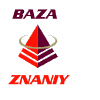чала переходим на главную страницу сервиса и входим в свой аккаунт(почтовый ящик, о том, как его создать ранее..), вводим нужный логин и пароль и жмем «вход», после успешной авторизации, переходим к созданию своего сайта в системе яндекс народ.
Входим в свой почтовый ящик и давим на ссылочку вверху экрана «народ»
Вас переведут на вкладку «народ» сервиса яндекс и вы окажетесь перед выбором-работа с сайтом или с системой хранения файлов. В этой статье мы опишем создание сайта, поэтому жмем зеленую кнопку слева с надписью «создать сайт»
Вам предложат выбрать домен для сайта(его название),он будет соответствовать названию вашего электронного ящика. Вы можете также добавить свой собственный домен(если он у вас есть), тогда при переходе по установленному адресу посетители увидят ваш сайт в системе народа, но с другим названием. Итак, для продолжения работы жмем кнопку «редактировать»
Нам предложат несколько заготовок для сайта, советую остановиться на последней-там нет никаких ограничений по расположению блоков, но если вы выбрали другой шаблон, не беспокойтесь-в любой момент его можно изменить.
Выбрав начальный шаблон, переходим на страницу заполнения основной информации. Эти этапы стандартные и значительно упрощают дальнейшую работу. Вводим название будущего сайта(в нашем случае- Пошаговая инструкция создания сайта на народе(narod) в картинках.), этот текст будет отображен вверху браузера. Копирайт-отличительный символ, торговая марка или просто бренд(в нашем случае-© online-studies.ru) Логотип-это картинка, оригинальное начертание полного или сокращённого наименования организации или товара. Логотип является словесной частью товарного знака(ну или просто вставляем туда приятную для глаза картинку).
Далее предлагается выбрать основной дизайн сайта, его цветовую гамму, расположение блоков, шрифт. Выбираем то, что по душе и жмем «начать заполнять»
Вот мы и на главной странице редактора, фактически, сайт на народе вы уже создали, остается наполнить его содержимым. Для начала надо разместить необходимые нам блоки на главной странице(например ленту новостей, календарь, текст и контактные данные), для этого посмотрим на верхнее меню-там есть вкладки: «Основные» – эта вкладка содержит в себе блоки текст(разместите блок на странице и нажмите «написать», это откроет простой текстовый редактор, в котором можно набить нужный текст и выделить различными стилями содержимое. Если вы разбираетесь в HTML, вы вполне можете пользоваться его кодовой версией, забивая непосредственно HTML теги), контакты(добавляем в нужное место страницы и жмем «заполнить», открывается форма для заполнения, там все просто-вбиваем контактную информацию. Заголовок блока-скорее всего «контакты», название компании или имя, если это персональный сайт, телефон, электронная почта(можно написать несколько), адрес, также можно поставить галку в поле отобраения карты, тогда на вашем созданном сайте всегда будет кусочек карты с вашим адресом), меню(разместите блок там, где вы хотите установить блок навигации и в открывшемся окне пометьте галочками те пункты, которые надо отображать в меню), новости(это лента новостей, разместите ее на странице, а потом несколько раз нажмите заполнить, каждый раз вбивайте мало-мальски значимое событие и вскоре получите настоящее информ-табло), поиск(простой поиск яндекса, установленный на ваш сайт) «Медиа» – есть блоки картинки(просто вставка статичной картинки) и галерея(несколько меняющихся картинок) «Общение» – состоит из блоков стена(гостевая) и обратная связь(форма для связи по почте) «Разное» – блок поделиться(инструмент для отправки коротких сообщений в различные сервисы, твиттер, контакт, фэйсбук) «Внешний код» – внешний код(можно вставить HTML или JavaScript код) и виджеты(в этом блоке вполне могут быть скрипты галлерей, видео проигрывателей, случайных анекдотов и прочего)
Расположите нужные вам элементы на странице, просто перетаскивая элемент из верхнего меню на страницу, а затем редактируя его. После расположения всех элементов сайт в системе народ почти готов-осталось сделать несколько типовых страниц и расположить на них соответствующие блоки.
При создании страниц обратите также внимание на кнопки «свойства страниц» и «управление страницами» в свойствах надо прописать ключевые слова, а в управлении-правильно составить иерархию. |
|
|
|
|
Обратная связь |
© baza-znaniy |